很多人都在用华为手机,不仅颜值高,功能也非常多,今天就带大家盘点一下,鸿蒙系统隐藏的10个超实用的小技巧,难怪别人都说华为好用。

01.感受3D音效
经常用耳机听音乐,不要忽略了华为的“Histen音效”,在设置找到「声音和振动」,下拉到底部就能看到,点击切换到「3D沉浸」模式,这样听音乐的效果,你一定会被震撼到!
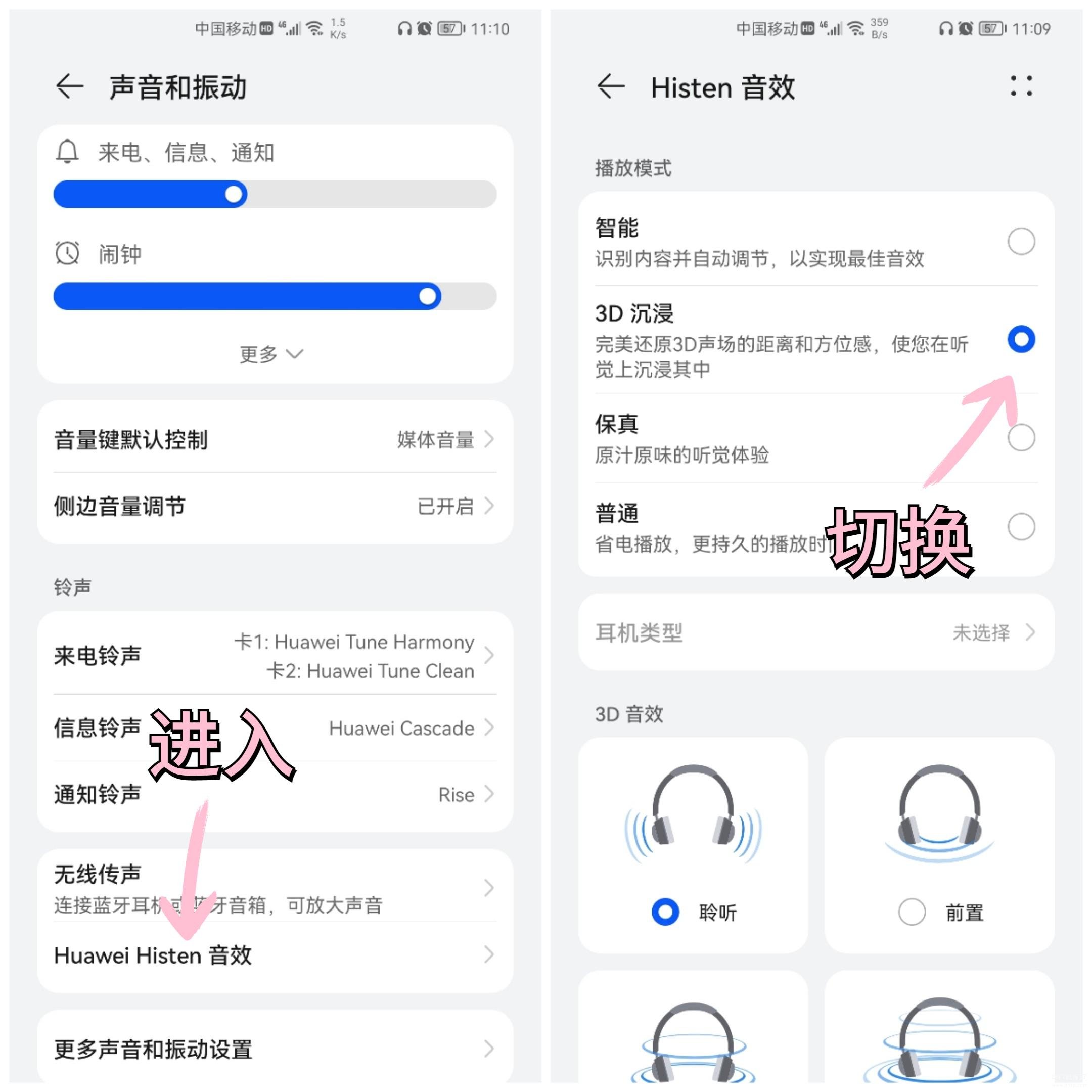
02.隐藏聊天信息
平时我们在微信上截图聊天内容,都会给对方昵称和头像打码,不仅麻烦还很难看。华为鸿蒙系统只需要双指按压屏幕2秒,就能智慧识屏,然后选择「隐藏头像和昵称」,自动打码。
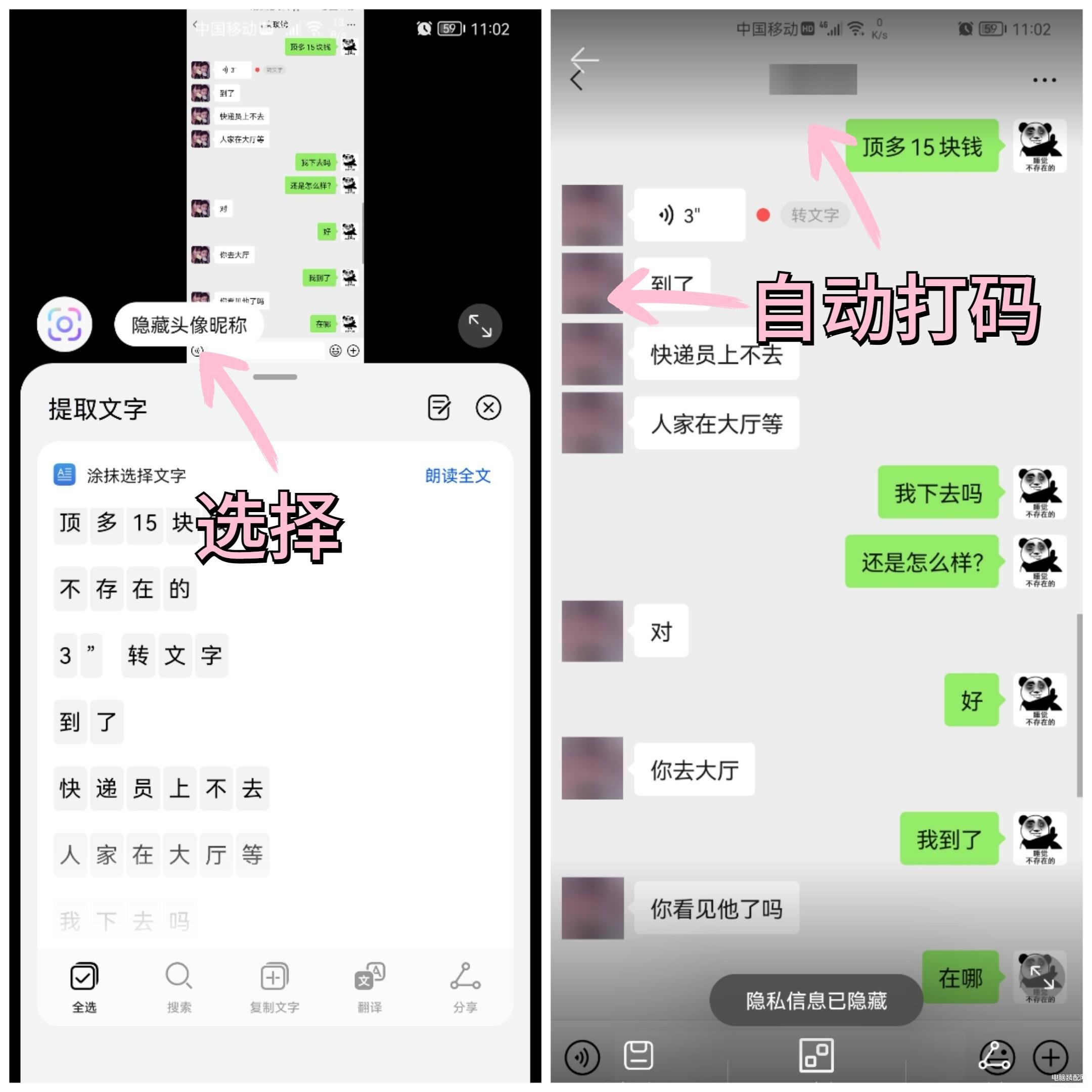
03.桌面健康码
出门在外到一些公共场所,经常需要展示健康码和行程码,从华为手机屏幕左下角或右下角,向上滑动进入“我的服务”,找到健康码,将卡片添加到桌面,便于以后随时打开使用。
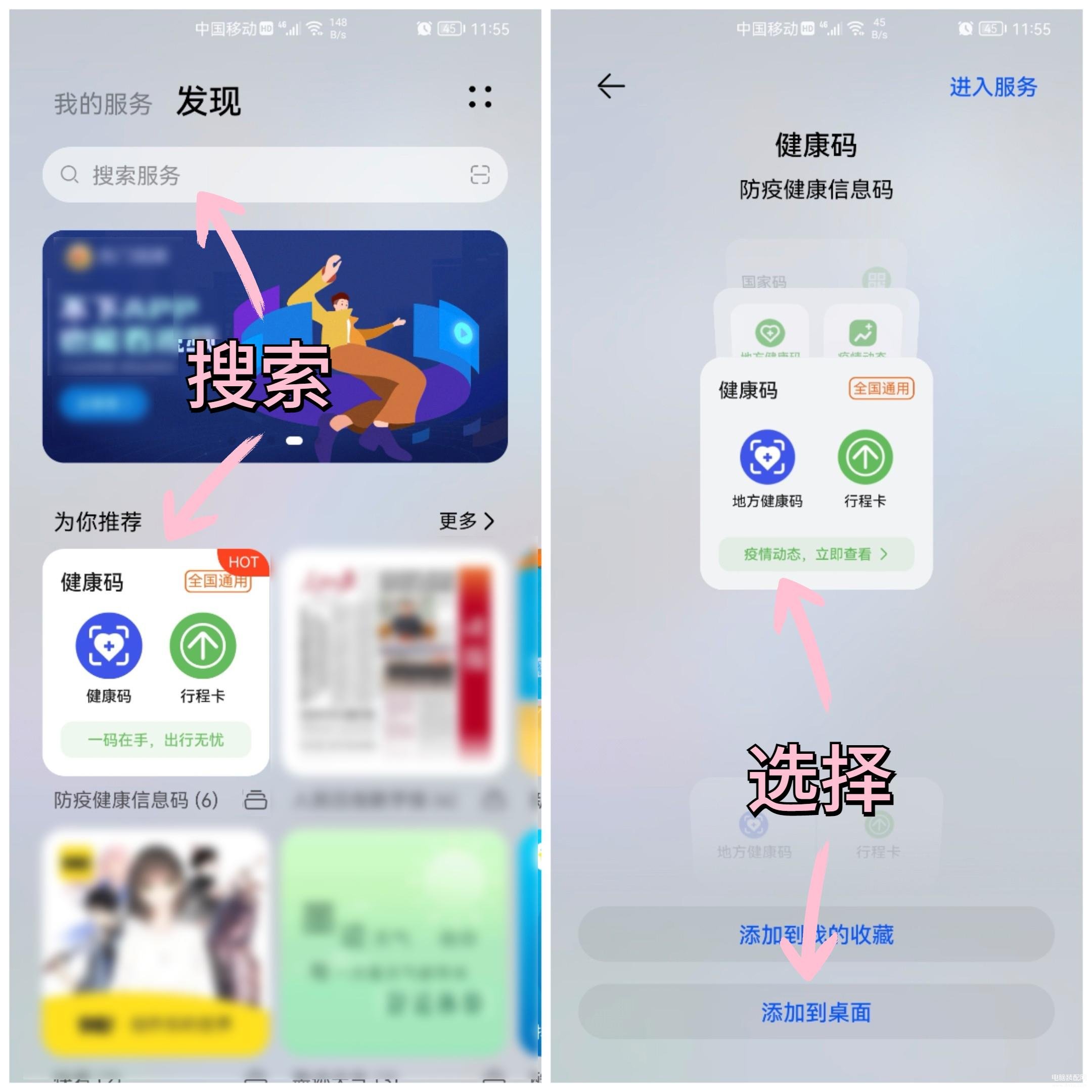
04.视频格式转换
客户发来视频不能播放?可能是格式不兼容,在手机上打开「迅捷视频转换器」,将视频转换成通用的MP4格式,画质和分辨率都不受影响。还能无损压缩视频,提取视频里的声音。

05.切换播放器
由于歌曲版权问题,一般我们会安装多个听歌软件,从屏幕右上方下拉,打开控制中心,点击左上角模块,就能查看手机上的所有音乐播放器,支持快速切换,播放自己想听的歌曲。
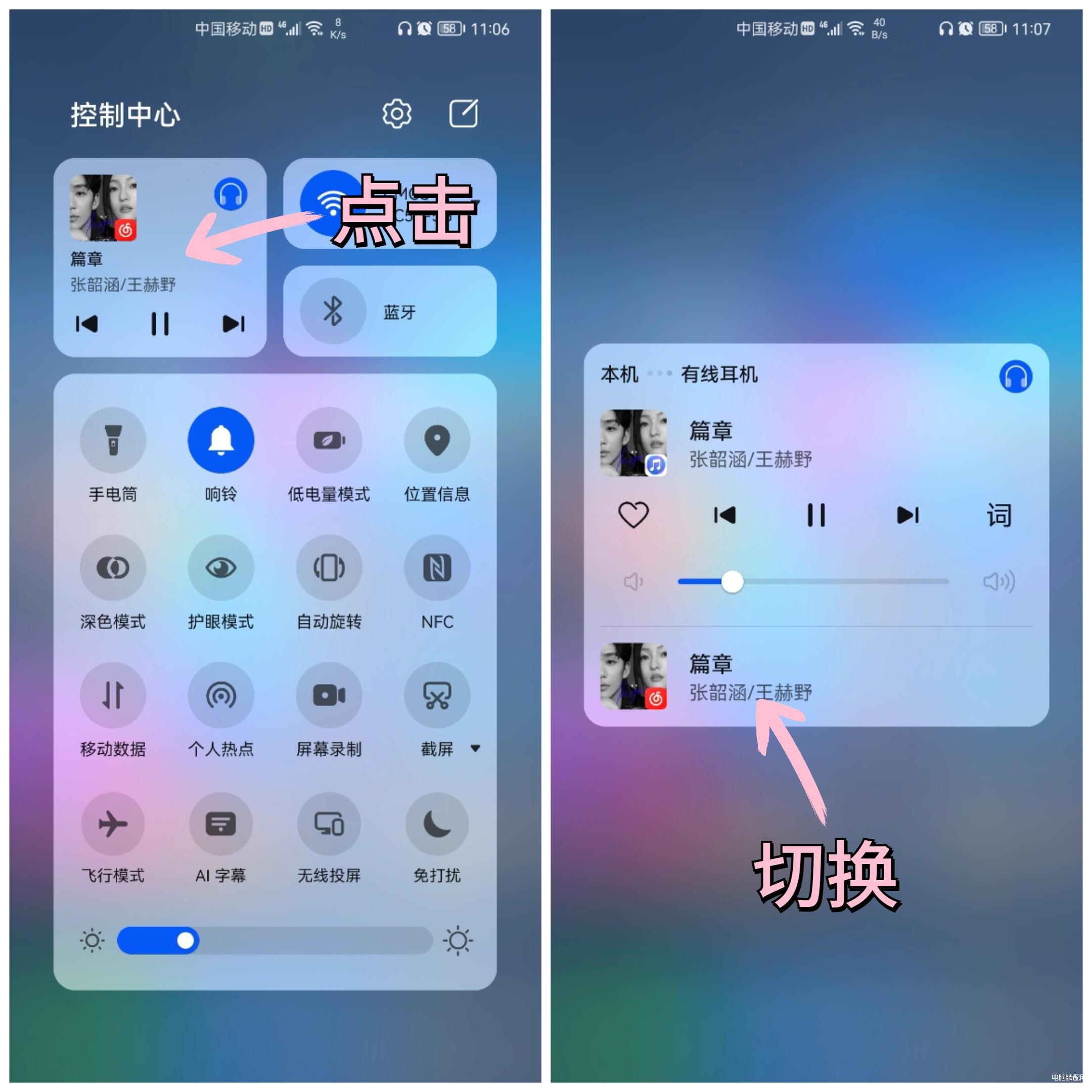
06.提取图片文字
在相册中打开图片,如果图片上有文字,会自动跳出“提取图中文字”的提示,点一下就能快速识别图片中的文字,上图下文便于校验,识别效果很好,涂抹文字还能复制、翻译。
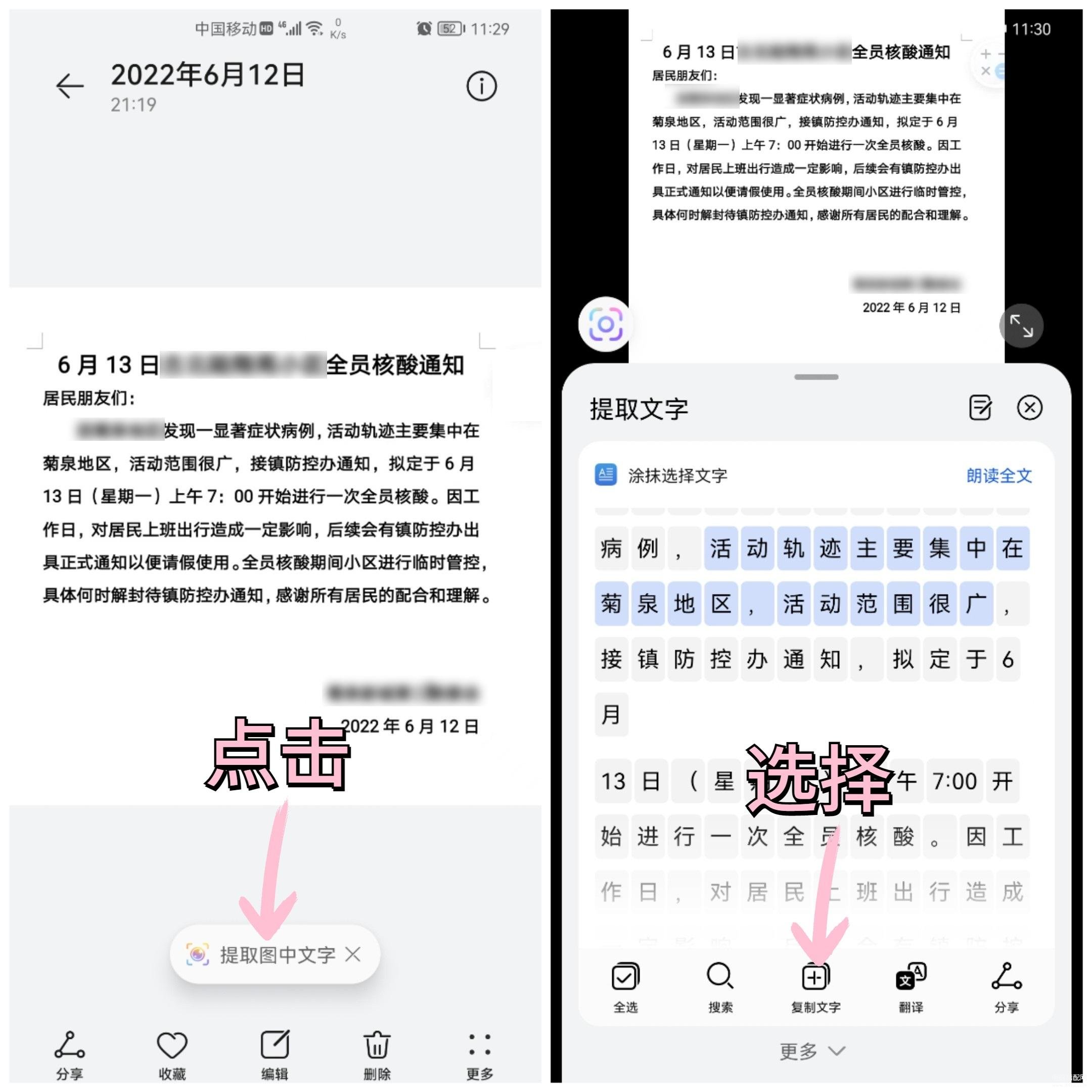
07.小窗口模式
长按屏幕左侧或右侧,向中间拖动,将会打开侧边工具栏,系统自带和安装的应用,都可以使用小窗口模式,窗口可以放大缩小,可以切换到全屏,也可以最小化,支持打开多个。
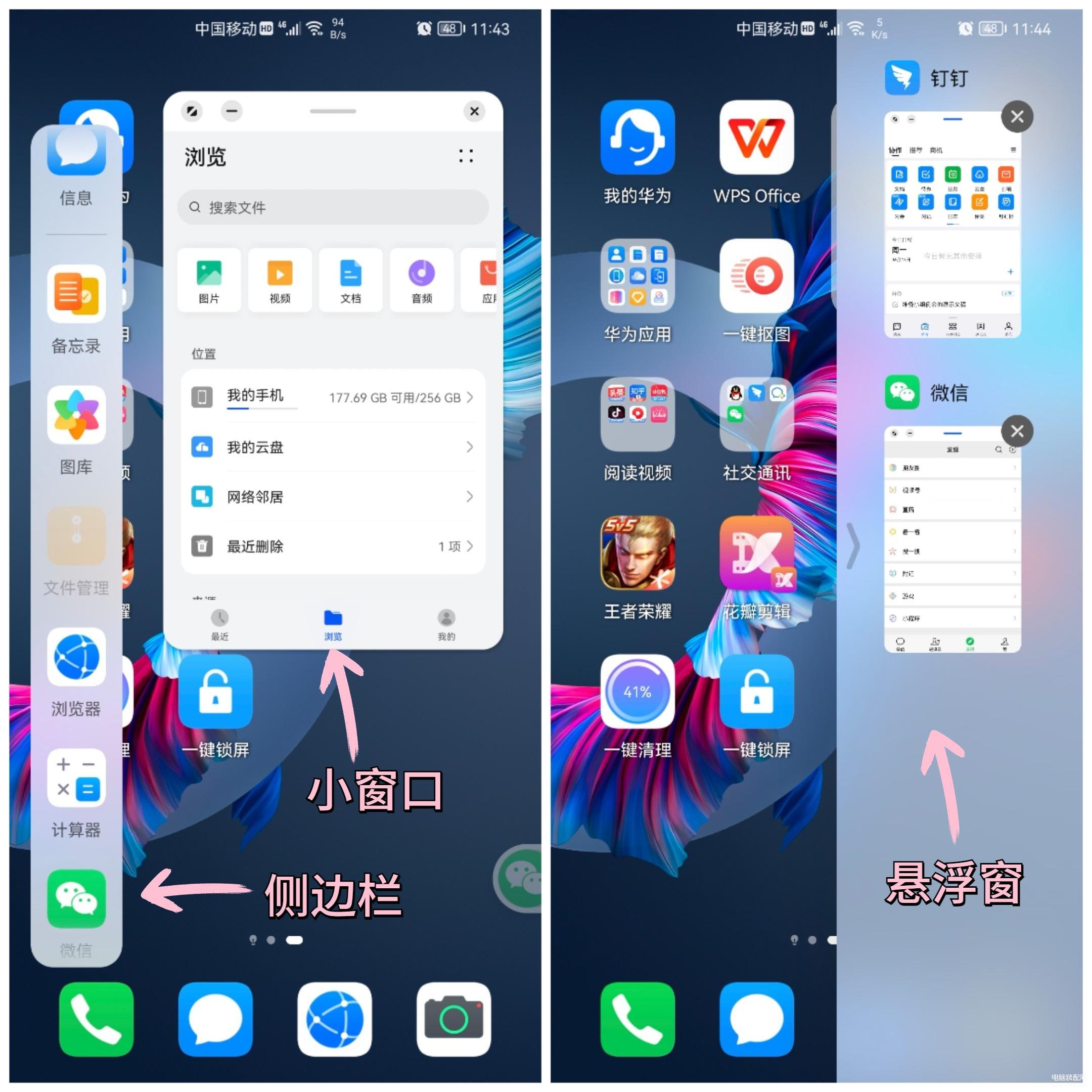
08.应用上下分屏
我们还可以利用侧边工具栏,在应用内部使用。比如我正在使用微信,先调出工具栏,然后长按其他图标,拖动到微信上,就能进行上下分屏,一边聊天、一边看视频,一点也不耽误。
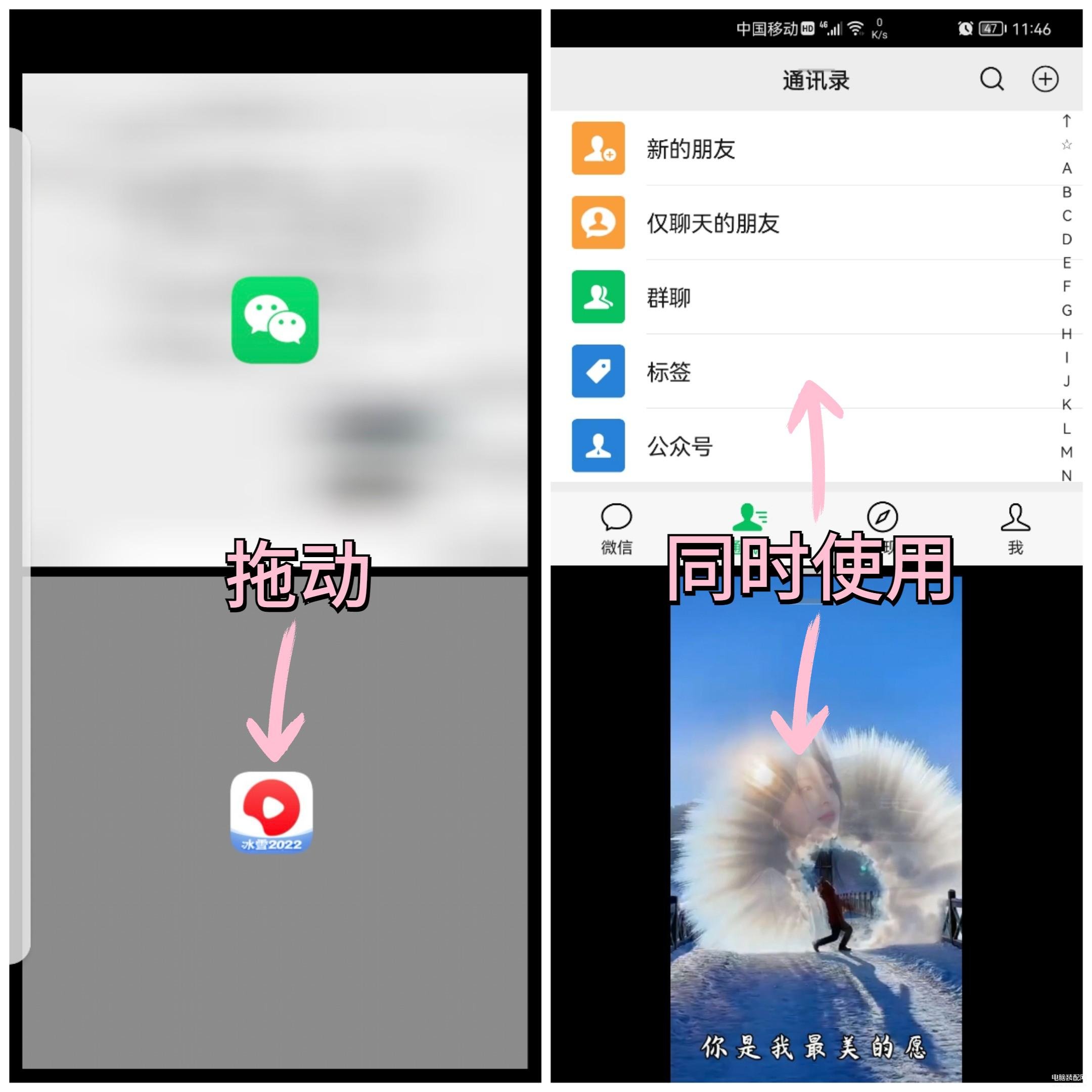
09.手机无线投屏
用手机看电影屏幕太小还很伤眼,如果你经常宅在家,不妨将手机投屏到家里的电视上,在设置中找到「手机投屏」功能,开启「无线投屏」,搜索电视设备名称,就能直接投屏啦。
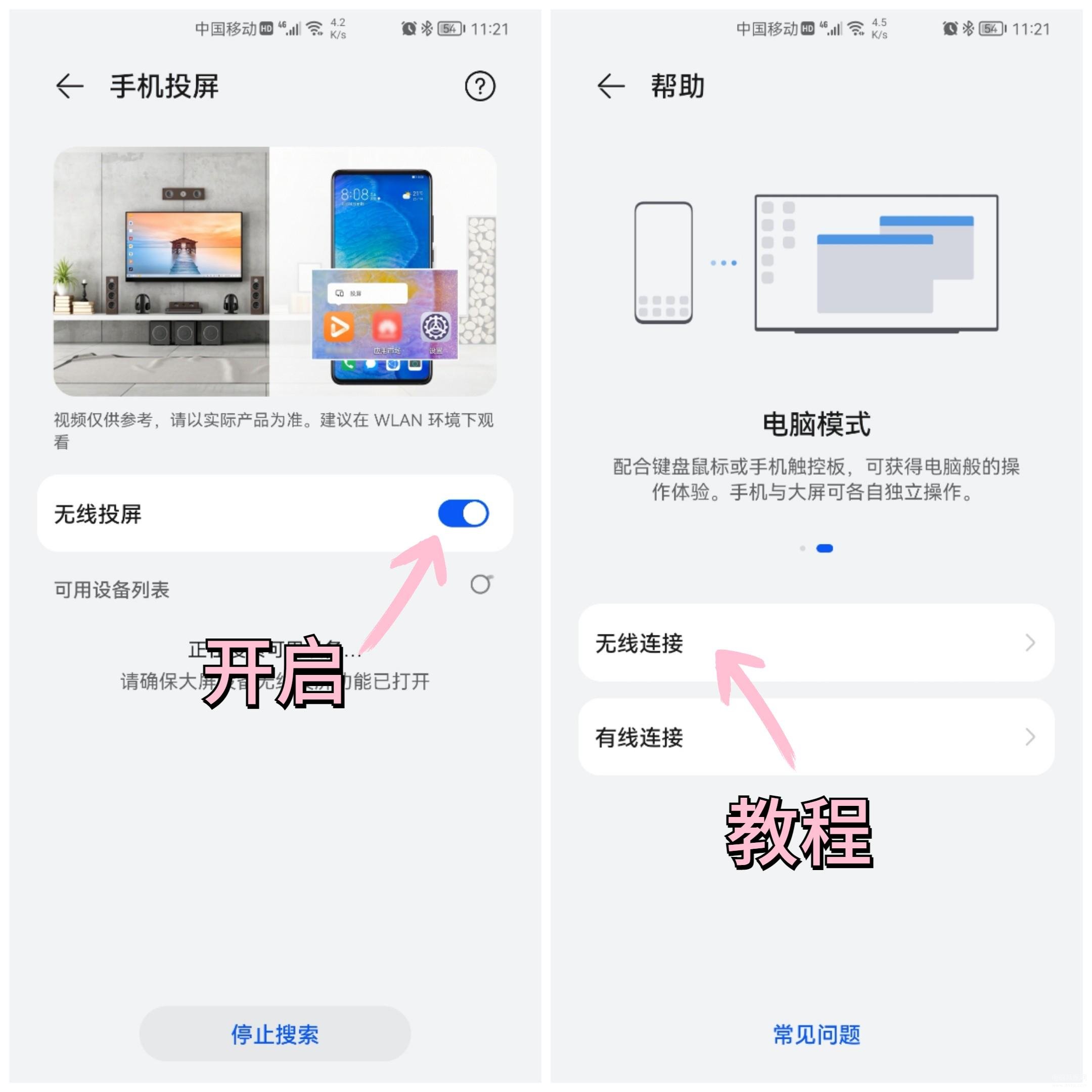
10.一键换新机
买了新手机后,最令人头疼的就是,如何将旧手机里的资料,迁移到新手机里。鸿蒙系统提供的「手机克隆」就很方便,无需你花时间备份,直接用新手机扫描旧手机就能一键迁移。

写在后面:
今天的内容就到这里了,如果你觉得不错的话可以分享出去,这样能够帮助到更多的人哦。
鸿蒙系统隐藏的10个小技巧,每一个都很实用,感兴趣的朋友可以体验一下。








